1、打开需要取消密码保护的文档,点击“文件”选项卡,在右侧点击“权限”--“保护文档”--“用密码进行加密”。
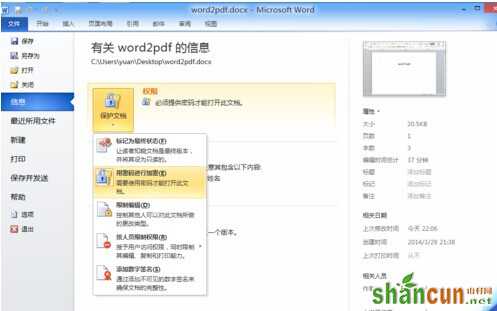
2、在弹出的密码输入框内直接删除以前设置的密码,即留空,然后点击确定。
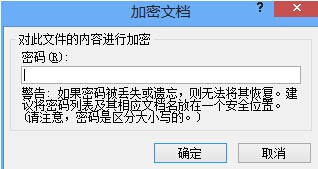
3、此时会发现“权限”两个字也有原来的红色字体退回到黑色字体状态。
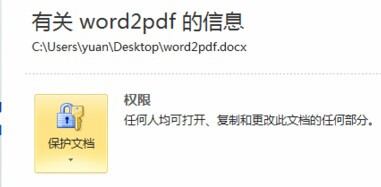
4、最后别忘了再关闭word文档的时候点击保存按钮,以让配置生效,至此你的密码保护功能就已经取消。
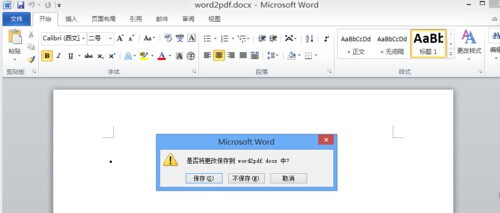
注意事项
如果忘了当初的密码设定信息,那么只能通过软件进行破解了
1、打开需要取消密码保护的文档,点击“文件”选项卡,在右侧点击“权限”--“保护文档”--“用密码进行加密”。
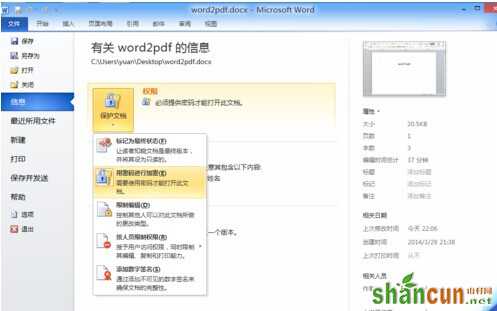
2、在弹出的密码输入框内直接删除以前设置的密码,即留空,然后点击确定。
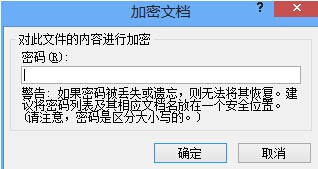
3、此时会发现“权限”两个字也有原来的红色字体退回到黑色字体状态。
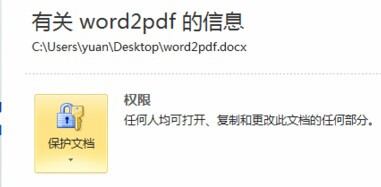
4、最后别忘了再关闭word文档的时候点击保存按钮,以让配置生效,至此你的密码保护功能就已经取消。
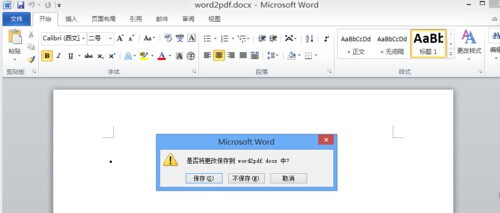
注意事项
如果忘了当初的密码设定信息,那么只能通过软件进行破解了

手机看新闻
微信扫描关注